Come disinstallare l'applicazione di tipo adware PC App Store
AdwareConosciuto anche come: Ads by PC App Store
Che tipo di software è PC App Store?
PC App Store è un'applicazione ingannevole che afferma di consentire un facile accesso ai principali fornitori di software. Questa funzionalità può sembrare legittima e utile, tuttavia, questo programma è classificato come programma e adware indesiderato. Questa app genera annunci indesiderati, ed insieme o al posto dei software promossi si possono infiltrare nel pc una varietà di software dannosi.
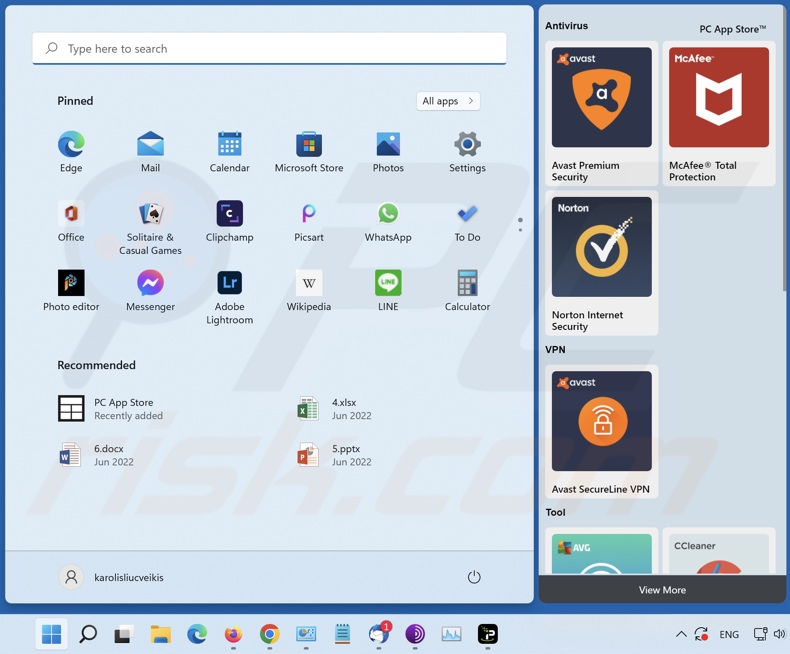
Panoramica dell'adware PC App Store
Dopo essersi infiltrato, PC App Store genera pubblicità che possono promuovere contenuti ingannevoli e dannosi. Pertanto, fidarsi di questi annunci può esporre il sistema al rischio di browser hijacker, PUA, trojan, ransomware e altre infezioni.
Oltre ad approvare materiale potenzialmente infettivo, i siti promossi possono raccogliere dati (che possono essere identificabili personalmente) e condividerli con terze parti (potenzialmente criminali informatici).
Inoltre, PC App Store ha probabilmente capacità di tracciamento dei dati, in quanto sono comuni per software di questo tipo. I dati raccolti possono includere: geolocalizzazione, impostazioni della lingua, sistema operativo e tipi di browser (ad esempio, siti visitati, pagine visualizzate, query di ricerca, cookie, web beacon, cronologia di navigazione, nomi utente/password, ecc.), dettagli di identificazione personale, carta di credito numeri, e così via. Queste informazioni sensibili possono essere monetizzate tramite la vendita a terzi o altrimenti sfruttate a scopo di lucro.
Il PC App Store non deve essere confuso con alcun software originale che funge da piattaforma di download per applicazioni, aggiornamenti o altri contenuti. Si consiglia vivamente di utilizzare solo fonti ufficiali e verificate per il download; tuttavia, anche tali canali richiedono la dovuta cautela.
Non è raro che i criminali informatici abusino di piattaforme legittime (ad es. Microsoft Store, Chrome Web Store, Google Play Store, ecc.) per distribuire contenuti indesiderati e dannosi. I team di revisione possono essere rapidi nell'eliminare app/estensioni dannose, il che rende questa tecnica di distribuzione priva di longevità. Tuttavia, ciò non ferma l'abuso poiché l'impressione di legittimità creata può attirare un gran numero di potenziali vittime.
Per riassumere, avere software come PC App Store installato sul tuo sistema può portare a ulteriori infezioni del computer ad alto rischio, gravi problemi di privacy, perdite finanziarie e persino furto di identità.
| Nome | Ads by PC App Store |
| Tipo di minaccia | Adware, annunci indesiderati, virus pop-up |
| Nomi rilevati (installer) | CrowdStrike Falcon (Win/grayware_confidence_100% (W)), ESET-NOD32 (Win32/Adware.VeryFast.E), Fortinet (Adware/PCAppStore), Kaspersky (Non un virus:HEUR:AdWare.Win32.PCAppS), Sophos (Generic PUA BF (PUA)), Elenco completo dei rilevamenti (VirusTotal) |
| Nomi rilevati (app) | Fortinet (Adware/PCAppStore), Kaspersky (Non-un-virus:HEUR:AdWare.Win32.PCApp), MaxSecure (Trojan.Malware.187558209.susgen), Rising (Adware.PCAppStore!8.16751 (CLOUD)), Zillya (Adware .PCAppStore.Win32.29), elenco completo dei rilevamenti (VirusTotal) |
| Nomi dei processi canaglia | PC App Store, nwjs (il nome del processo può variare) |
| Sintomi | Vedere pubblicità non provenienti dai siti che stai navigando. Annunci pop-up invadenti. Diminuzione della velocità di navigazione in Internet. |
| Metodi distributivi | Annunci pop-up ingannevoli, programmi di installazione di software gratuiti (raggruppamento), falsi programmi di installazione di Flash Player. |
| Danni | Diminuzione delle prestazioni del computer, monitoraggio del browser: problemi di privacy, possibili ulteriori infezioni da malware. |
| Rimozione dei malware (Windows) |
Per eliminare possibili infezioni malware, scansiona il tuo computer con un software antivirus legittimo o utilizza le nostre istruzioni di rimozione gratuite riportate di seguito. |
Esempi di adware
Molte applicazioni di tipo adware affermano di fornire varie funzionalità utili e tuttavia nessuna offre alcun valore reale. Ad esempio, Download Checker, Duplicatefinder, OneBlock, e CyberBlock sono alcuni esempi di adware che reindirizzano a siti Web non autorizzati, visualizzano pubblicità intrusive e raccolgono varie informazioni relative alla navigazione in Internet.
Come è stato installato PC App Store sul mio computer?
PC App Store ha una pagina web promozionale "ufficiale". Anche il software supportato dalla pubblicità viene spinto attraverso i siti di truffa. La maggior parte degli utenti accede a tali pagine tramite reindirizzamenti causati da URL con errori di ortografia, siti che utilizzano reti pubblicitarie non autorizzate, annunci intrusivi, notifiche spam del browser o adware installato (con funzionalità di apertura forzata del browser).
Un metodo comunemente utilizzato per distribuire software come PC App Store consiste nell'utilizzare piccoli "programmi di download" (chiamati anche "client di download", "gestori di download", "installatori" e così via) su siti Web gratuiti e altri canali di terze parti.
Queste fonti utilizzano programmi di download come servizi gratuiti e strumenti di monetizzazione del traffico poiché offrono l'installazione di programmi aggiuntivi insieme al software scelto. Secondo gli sviluppatori, queste app promosse sono "legittime e prive di virus"; tuttavia, il download e l'installazione sconsiderati di freeware comportano rischi di infezione del sistema.
Anche le pubblicità intrusive diffondono adware. Una volta cliccato, alcuni degli annunci possono eseguire script per eseguire processi di download / installazione senza l'autorizzazione dell'utente.
Come evitare l'installazione di adware?
Si consiglia di scaricare solo da canali ufficiali e verificati. È altrettanto importante prestare attenzione durante l'installazione dei contenuti. Durante la procedura di download/installazione del software, assicurarsi che non siano incluse aggiunte. Utilizza le opzioni di installazione "Personalizzate" o "Avanzate", poiché è probabile che rivelino eventuali app/estensioni nascoste e ti consentano di rinunciare.
Consigliamo inoltre di essere vigili durante la navigazione poiché il materiale online fraudolento e dannoso di solito appare legittimo e innocuo. Ad esempio, le pubblicità intrusive possono sembrare ordinarie e innocue, ma reindirizzano a siti Web altamente discutibili (ad esempio giochi d'azzardo, appuntamenti per adulti, pornografia, ecc.).
In caso di incontri con annunci/reindirizzamenti di questo tipo, ispezionare il sistema e rimuovere immediatamente tutte le applicazioni sospette e le estensioni/plug-in del browser.
Se il tuo computer è già stato infettato da PC App Store, ti consigliamo di eseguire una scansione con uno dei migliori software antivirus per eliminare automaticamente questo adware.
Schermate delle cartelle di installazione dell'adware PC App Store:
Schermate dei processi dell'adware di PC App Store su Task Manager di Windows:
Schermate di annunci visualizzati dall'adware PC App Store (Windows 10):
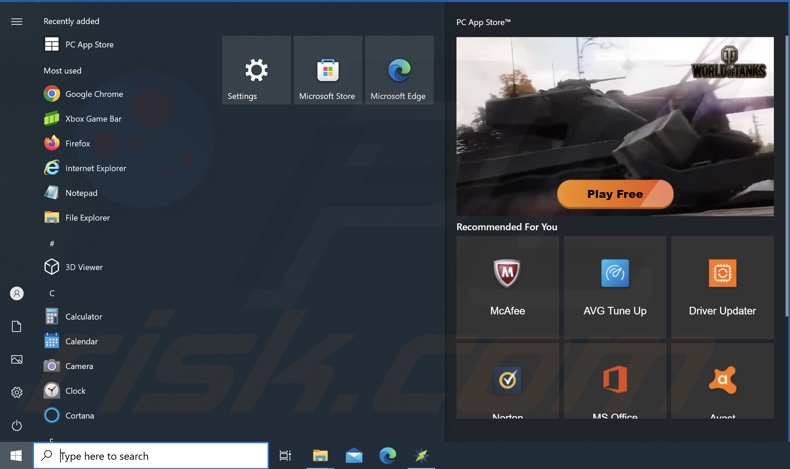
Screenshot della configurazione dell'installazione dell'adware per PC App Store:
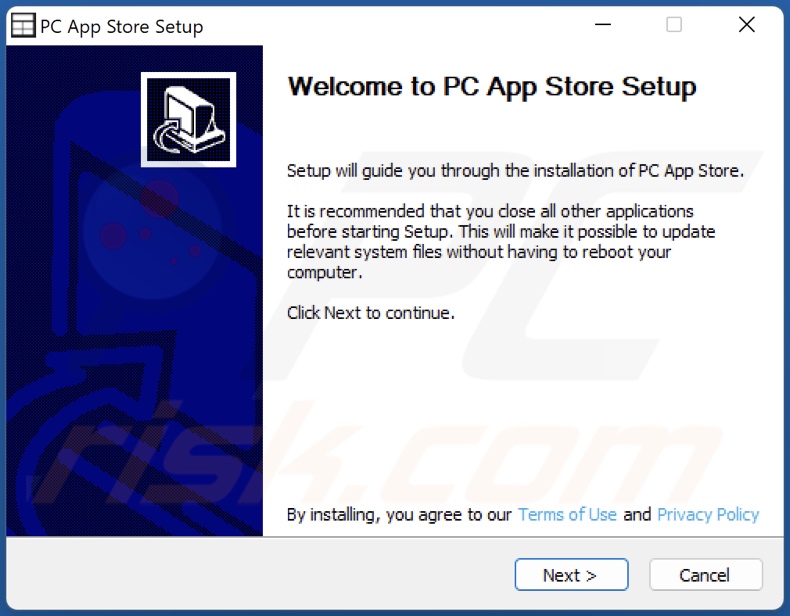
Screenshot del sito web promozionale "ufficiale" dell'adware per PC App Store:
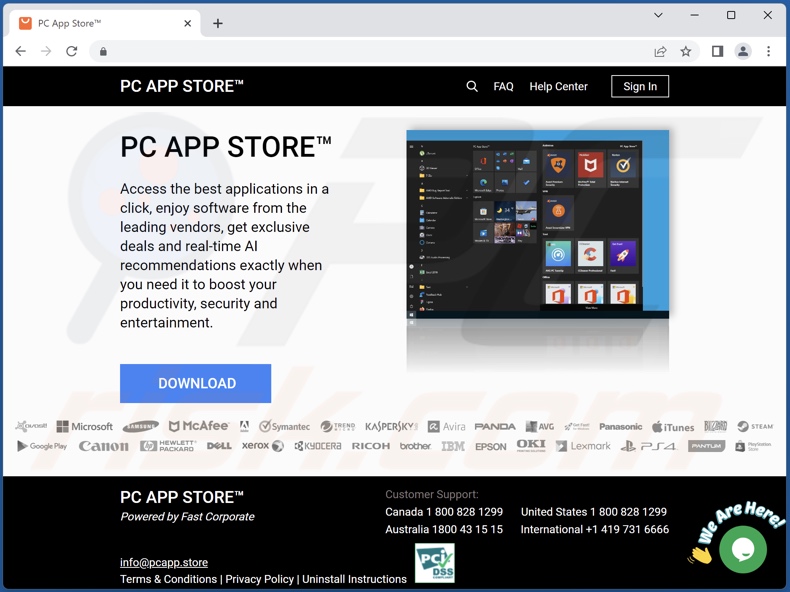
Menu:
- Cos'è PC App Store?
- STEP 1. Disinstallare l'applicazione PC App Store utilizzando il Pannello di controllo.
- STEP 2. Rimuovi gli annunci dannosi da Google Chrome.
- STEP 3. Rimuovi gli annunci dannosi da Mozilla Firefox.
- STEP 4. Rimuovi le estensioni non autorizzate da Safari.
- STEP 5. Rimuovi i plug-in non autorizzati da Microsoft Edge.
Come rimuovere l'adware PC App Store:
Windows 10:

Pulsante destro del mouse nell'angolo in basso a sinistra dello schermo, nel menu di accesso rapido selezionare Pannello di controllo. Nella finestra aperta scegliere Disinstalla un programma.
Windows 7:

Fare clic su Start ("Windows Logo" nell'angolo in basso a sinistra del desktop), scegli Pannello di controllo. Individuare Programmi e fare clic su Disinstalla un programma.
macOS (OSX):

Fare clic su Finder, nella finestra aperta selezionare Applicazioni. Trascinare l'applicazione dalla cartella Applicazioni nel Cestino (che si trova nella Dock), quindi fare clic con il tasto destro sull'icona del Cestino e selezionare Svuota cestino.
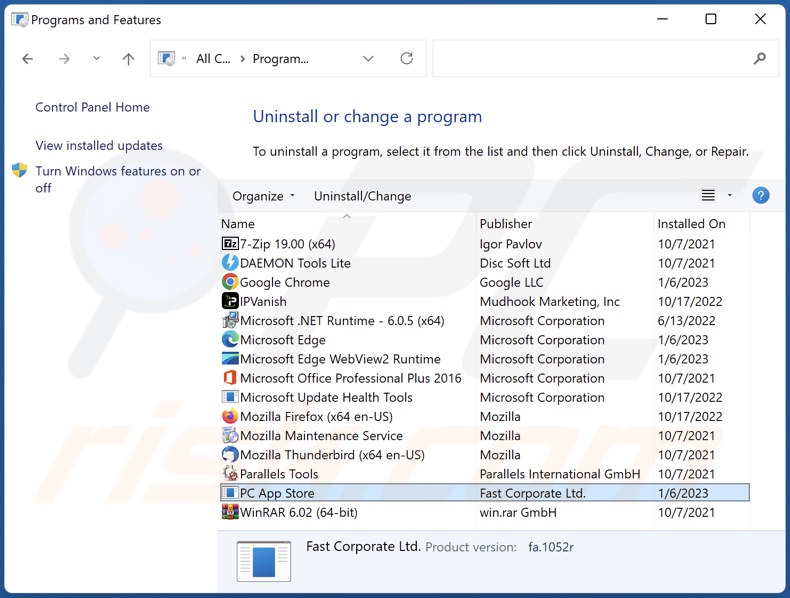
Nella finestra di disinstallazione programmi: cercare Pc App Store ed ogni programma sospetto recentemente installato, selezionare queste voci e fare clic su "Disinstalla" o "Rimuovi".
Dopo la disinstallazione, eseguire la scansione del computer alla ricerca di eventuali componenti indesiderati rimasti o infezioni di malware possibili con Il miglior software anti-malware.
Rimuovi l'adware PC App Store dai browser Internet:
Al momento della ricerca, PC App Store non installava i suoi plug-in del browser su Microsoft Edge, Google Chrome o Mozilla Firefox, tuttavia era in bundle con altri adware. Pertanto, si consiglia di rimuovere tutti i componenti aggiuntivi del browser potenzialmente indesiderati dai browser Internet.
Video che mostra come rimuovere i componenti aggiuntivi del browser potenzialmente indesiderati:
 Rimuovere componenti aggiuntivi malevoli da Google Chrome:
Rimuovere componenti aggiuntivi malevoli da Google Chrome:
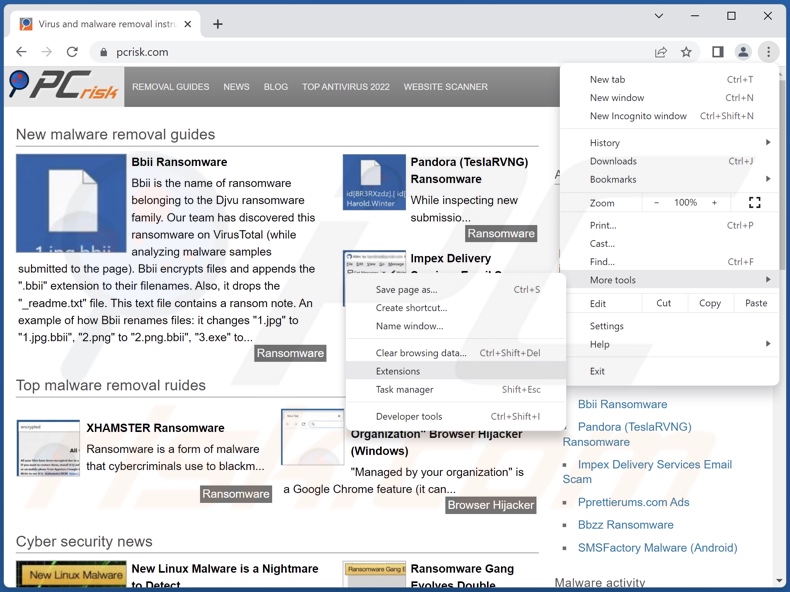
Fare clic sull'icona di menu Chrome ![]() (nell'angolo in alto a destra di Google Chrome), seleziona "Altri strumenti" e fai clic su "Estensioni". Individua le estensioni sospette installate di recente, seleziona queste voci e fai clic su "Rimuovi".
(nell'angolo in alto a destra di Google Chrome), seleziona "Altri strumenti" e fai clic su "Estensioni". Individua le estensioni sospette installate di recente, seleziona queste voci e fai clic su "Rimuovi".
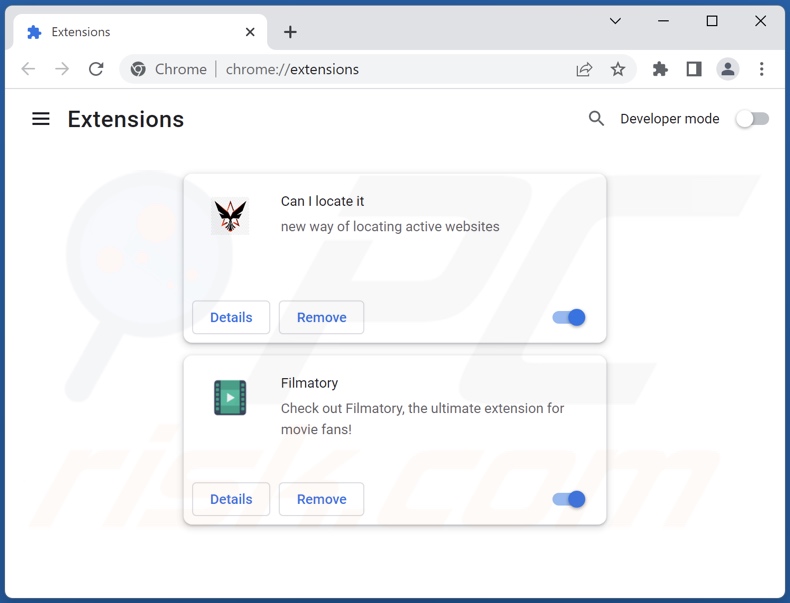
Metodo opzionale:
Se continuate ad avere problemi con la rimozione di ads by pc app store, resettate le impostazioni di Google Chrome. Cliccate sull'icona menu du Chrome ![]() (nell'angolo in alto a destra di Google Chrome) e selezionate Impostazioni. Scendete fino in fondo. Cliccate sul link Avanzate….
(nell'angolo in alto a destra di Google Chrome) e selezionate Impostazioni. Scendete fino in fondo. Cliccate sul link Avanzate….

Scendete fino in fondo alla pagina e cliccate su Ripristina (Ripristina le impostazioni originali).

Nella finestra che si aprirà, confermate che volete ripristinare Google Chrome cliccando su Ripristina.

 Rimuovi estensioni malevoli da Mozilla Firefox:
Rimuovi estensioni malevoli da Mozilla Firefox:
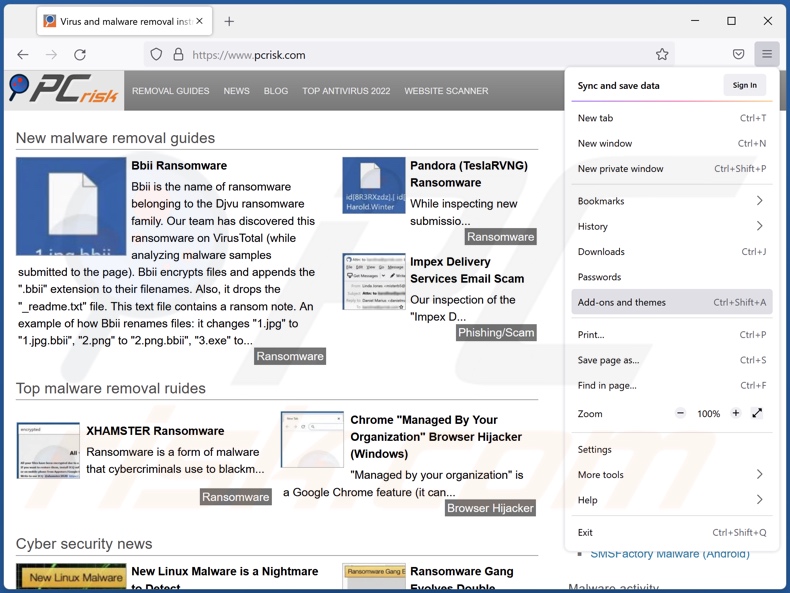
Fai clic sul menu Firefox![]() (nell'angolo in alto a della finestra principale), seleziona "Componenti aggiuntivi e temi". Fai clic su "Estensioni", nella finestra aperta individua ogni plug in sospetto recentemente installato, fai clic sui tre punti e quindi fai clic su "Rimuovi".
(nell'angolo in alto a della finestra principale), seleziona "Componenti aggiuntivi e temi". Fai clic su "Estensioni", nella finestra aperta individua ogni plug in sospetto recentemente installato, fai clic sui tre punti e quindi fai clic su "Rimuovi".
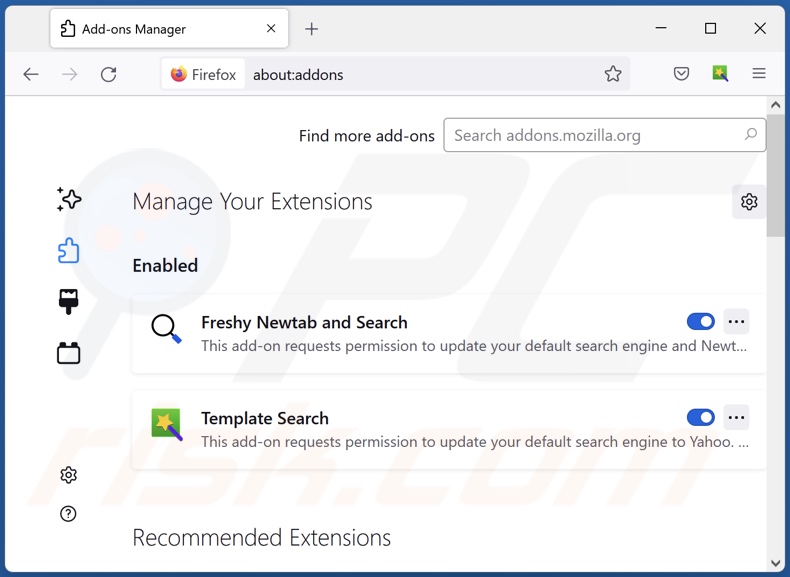
Metodo Opzionale:
Gli utenti di computer che hanno problemi con la rimozione di ads by pc app store, possono ripristinare le impostazioni di Mozilla Firefox.
Apri Mozilla Firefox, in alto a destra della finestra principale fare clic sul menu Firefox, ![]() nel menu aperto fare clic sull'icona Open Menu Guida,
nel menu aperto fare clic sull'icona Open Menu Guida, ![]()

Selezionare Informazioni Risoluzione dei problemi.

nella finestra aperta fare clic sul pulsante Ripristina Firefox.

Nella finestra aperta confermare che si desidera ripristinare le impostazioni di Mozilla Firefox predefinite facendo clic sul pulsante Reset.

 Rimuovi estensioni malevole da Safari:
Rimuovi estensioni malevole da Safari:

Assicurati che il tuo browser Safari è attivo, fare clic sul menu Safari, e selezionare Preferenze ....

Nella finestra aperta cliccare Estensioni, individuare qualsiasi estensione sospetta installato di recente, selezionarla e cliccare su Disinstalla
Metodo opzionale:
Assicurati che il tuo browser Safari sia attivo e clicca sul menu Safari. Dal menu a discesa selezionare Cancella cronologia e dati Sito...

Nella finestra aperta selezionare tutta la cronologia e fare clic sul pulsante Cancella cronologia.

 Rimuovi estensioni malevole da Microsoft Edge:
Rimuovi estensioni malevole da Microsoft Edge:

Fai clic sull'icona del menu Edge![]() (nell'angolo in alto a destra di Microsoft Edge), seleziona "Estensioni". Individua tutti i componenti aggiuntivi sospetti installati di recente e fai clic su "Rimuovi" sotto i loro nomi.
(nell'angolo in alto a destra di Microsoft Edge), seleziona "Estensioni". Individua tutti i componenti aggiuntivi sospetti installati di recente e fai clic su "Rimuovi" sotto i loro nomi.

Metodo opzionale:
Se i problemi con la rimozione di ads by pc app store persistono, ripristinare le impostazioni del browser Microsoft Edge. Fai clic sull'icona del menu Edge ![]() (nell'angolo in alto a destra di Microsoft Edge) e selezionare Impostazioni.
(nell'angolo in alto a destra di Microsoft Edge) e selezionare Impostazioni.

Nel menu delle impostazioni aperto selezionare Ripristina impostazioni.

Seleziona Ripristina le impostazioni ai loro valori predefiniti. Nella finestra aperta, confermare che si desidera ripristinare le impostazioni predefinite di Microsoft Edge facendo clic sul pulsante Ripristina.

- Se questo non ha aiutato, seguire queste alternative istruzioni che spiegano come ripristinare Microsoft Edge.
Sommario:
 Più comunemente gli adware o applicazioni potenzialmente indesiderate si infiltrano nel browser Internet dell'utente attraverso il download di software gratuiti. Si noti che la fonte più sicura per il download di software libero è il siti degli sviluppatori. Per evitare l'installazione di adware bisogna stare molto attenti durante il download e l'installazione di software libero. Quando si installa il programma gratuito già scaricato scegliere le opzioni di installazione personalizzata o avanzata - questo passo rivelerà tutte le applicazioni potenzialmente indesiderate che vengono installate insieme con il vostro programma gratuito scelto.
Più comunemente gli adware o applicazioni potenzialmente indesiderate si infiltrano nel browser Internet dell'utente attraverso il download di software gratuiti. Si noti che la fonte più sicura per il download di software libero è il siti degli sviluppatori. Per evitare l'installazione di adware bisogna stare molto attenti durante il download e l'installazione di software libero. Quando si installa il programma gratuito già scaricato scegliere le opzioni di installazione personalizzata o avanzata - questo passo rivelerà tutte le applicazioni potenzialmente indesiderate che vengono installate insieme con il vostro programma gratuito scelto.
Assistenza di rimozione:
Se si verificano problemi durante il tentativo di rimozione di ads by pc app store dal tuo computer, chiedere assistenza nel nostro forum rimozione malware.
Lascia un commento:
Se disponi di ulteriori informazioni su ads by pc app store o la sua rimozione ti invitiamo a condividere la tua conoscenza nella sezione commenti qui sotto.
Fonte: https://www.pcrisk.com/removal-guides/8957-pc-app-store-adware
Domande Frequenti (FAQ)
Che danno può causare unadware?
Ogni adware può ridurre la qualità della navigazione e le prestazioni del sistema. Questo software ha in genere funzionalità di tracciamento dei dati, che lo rendono anche una minaccia per la privacy. Inoltre, le pubblicità fornite da adware promuovono contenuti dannosi che possono causare seri problemi (ad es. Infezioni del sistema, perdite finanziarie, ecc.).
Cosa fa un adware?
Ogni adware è progettato per visualizzare annunci sui siti Web visitati e/o su diverse interfacce. Inoltre, potrebbe essere in grado di forzare l'apertura di siti e raccogliere informazioni private.
In che modo gli sviluppatori di adware generano entrate?
Gli sviluppatori di adware generano principalmente entrate tramite programmi di affiliazione approvando vari siti Web, software, prodotti, servizi e simili.
Combo Cleaner rimuoverà l'adware PC App Store?
Sì, Combo Cleaner può eseguire la scansione dei dispositivi ed eliminare le applicazioni di tipo adware installate. Va detto che la rimozione manuale (senza l'ausilio di programmi di sicurezza) potrebbe non essere l'ideale. In alcuni casi, anche dopo che l'adware stesso è stato (manualmente) rimosso, degli avanzi di file rimangono nascosti nel sistema. Inoltre, questi residui possono continuare a funzionare e causare problemi. Pertanto, è fondamentale eliminare completamente l'adware.
Condividi:

Tomas Meskauskas
Esperto ricercatore nel campo della sicurezza, analista professionista di malware
Sono appassionato di sicurezza e tecnologia dei computer. Ho un'esperienza di oltre 10 anni di lavoro in varie aziende legate alla risoluzione di problemi tecnici del computer e alla sicurezza di Internet. Dal 2010 lavoro come autore ed editore per PCrisk. Seguimi su Twitter e LinkedIn per rimanere informato sulle ultime minacce alla sicurezza online.
Il portale di sicurezza PCrisk è offerto dalla società RCS LT.
I ricercatori nel campo della sicurezza hanno unito le forze per aiutare gli utenti di computer a conoscere le ultime minacce alla sicurezza online. Maggiori informazioni sull'azienda RCS LT.
Le nostre guide per la rimozione di malware sono gratuite. Tuttavia, se vuoi sostenerci, puoi inviarci una donazione.
DonazioneIl portale di sicurezza PCrisk è offerto dalla società RCS LT.
I ricercatori nel campo della sicurezza hanno unito le forze per aiutare gli utenti di computer a conoscere le ultime minacce alla sicurezza online. Maggiori informazioni sull'azienda RCS LT.
Le nostre guide per la rimozione di malware sono gratuite. Tuttavia, se vuoi sostenerci, puoi inviarci una donazione.
Donazione
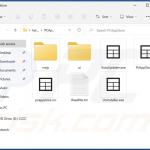
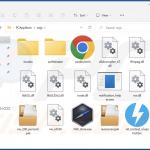


▼ Mostra Discussione